Hogyan tegyük a Windows 10 számítógépet a lehető legbiztonságosabbá
Vegyes Cikkek / / February 11, 2022
Még akkor is, ha jelentős időt és értelmünk csekély részét fordítottuk erre megdönt néhány mítoszt a Windows 10 körül, továbbra is vannak aggályok az adatvédelemmel és a biztonsággal kapcsolatban. Korábban írtam Android telefonja biztonságáról, miért ne alkalmazhatna hasonló kezelést a Windows 10-hez is?

Tehát itt a kísérletünk arra, hogy valóban rögzítsük a csavarokat a Windows 10 élményben.
Letilt mindent!
Oké, ez szélsőségesebben hangozhat (sőt, baljóslatúan), mint ami valójában. De mi csak azt javasoljuk, hogy vegyük vissza a hozzáférést mindentől, amivel a Windows 10 nagylelkű volt. Találat ablakok + gomb én egyidejűleg eljutni a modernhez Beállítások ablak.

Innen kattintson Magánélet és alapvetően továbbra is tiltsa le a jobb oldalon lévő összes beállítást a bal oldalon. Ez megint csak extrémnek hangzik, és a való világban ez nem befolyásolja a számítógép teljesítményét bármilyen módon.
Az olyan alkalmazásokhoz, mint az Öné
Kamera, elvégezheti a rendszerszintű letiltást, vagy kiválaszthat olyan alkalmazásokat, amelyeknek nem kell hozzáférniük a kamerához.
Ugyanez az ökölszabály alkalmazható más beállításokra is a bal oldalon.
Wi-Fi Sense
Íme, megint ez a vitatott téma. Biztos vagyok benne, hogy már unja az olvasást, de foglalkoznunk kell vele, mielőtt folytatnánk. Korábban már beszéltünk róla is, de most a további biztonság érdekében teszünk dolgokat, még akkor is, ha ez nem biztos, hogy 100%-ban garantált.
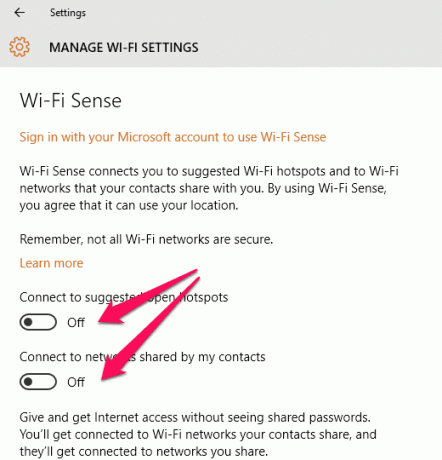
Tehát irány vissza a Beállítások ablakot, és ezúttal ütni Hálózat és Internet majd kattintson Wi-Fi beállítások kezelése a Wi-Fi terület alatt. Itt kapcsolja mindkét kapcsolót állásba KI és pihenj egy kicsit könnyebben.
Windows Defender
Ha keres Védő a Windows 10 keresőeszköztárából, akkor képesnek kell lennie ugorjon a Windows Defender ablakaira közvetlenül.
Tessék, menj ide Beállítások majd alatta Minta benyújtása, fordítsa el a kapcsolót KI számára Szerezzen jobb és gyorsabb védelmet, ha információkat küld a Microsoftnak a Windows Defender által talált lehetséges biztonsági problémákról és Segítsen nekünk a Windows Defender fejlesztésében azáltal, hogy mintákat küld a Microsoftnak, hogy javíthassuk vírus- és rosszindulatú programjainkat mindkét.

Ez mindig felszólítja Önt (a felhasználót), hogy küldje-e el a jelentést a Microsoftnak, vagy sem.
A CEIP letiltása
Előfordul, hogy van egy rejtett „Ügyfélélmény-javító program (CEIP)” a Windows 10 rendszerben amely információkat gyűjt a számítógép hardveréről, használatáról és operációs rendszeréről a Microsoftnak. Ennek letiltásához először nyissa meg a Vezérlőpultot, kattintson a gombra Műveletközpont ikonra, majd kattintson a gombra Módosítsa a Műveletközpont beállításait link. típus Ügyfélélmény-javító program a keresőmezőben, az alsó tálcáról.
Megjegyzés: Ha úgy találja, hogy a mezőben szereplő lehetőségek már ki vannak szürkítve (mint az enyém), ez azért van, mert a Windows 10 telepítésekor már kilépett a programból.

Ezután kattintson rá a CEIP beállítások elindításához, ahol ki kell választania a rádiógombot Nem, nem akarok részt venni a programban. Találat Megment és csak ennyit kell tennie a Microsoftnak attól, hogy több információt gyűjtsön a számítógépéről.
Ez van, srácok
Ezek a leghatékonyabb lépések a Windows 10 rendszerű számítógép biztonságának biztosítására, de ha további tippjei vannak, tudassa velünk fórumunkban. Továbbá, ha bármilyen kérdése van ezekkel a lépésekkel kapcsolatban, ugorjon be és kérdezzen.
Utolsó frissítés: 2022. február 02
A fenti cikk olyan társult linkeket tartalmazhat, amelyek segítenek a Guiding Tech támogatásában. Ez azonban nem befolyásolja szerkesztői integritásunkat. A tartalom elfogulatlan és hiteles marad.

